GifCam — анимированный скриншот в два клика
Не знаю как у вас, а у меня необходимость сделать анимированный скриншот иногда появляется. Например, чтобы передать как выглядит анимированное изображение на странице сайта. Или, чтобы доказать, что добавить анимацию в принципе возможно, например, в ленту новостей группы на mail.ru (считается, что анимация там не добавляется).
Пример анимированного скриншота, сделанного в GifCam:
Ещё анимированный скриншот можно использовать для записи фрагмента видео с экрана, конвертирования swf-файла в gif (не совсем конвертирование, разумеется, но раз уж результат аналогичен — превращение флешки в картинку, не будем придираться к словам).
И, наконец, анимированный скриншот может быть полезен для демонстрации кому-либо своих действий и их результатов. В этом случае можно говорить о скринкасте — записи действий с экрана.
Программы для создания анимированных скриншотов существуют: Camtasia Studio, например.
С другой стороны, необходимость в анимированных скриншотах появляется сравнительно редко, и осваивать для этого новую и достаточно сложную программу не всегда удобно. До сих пор не хватало лёгкой и простой программы, позволяющей сделать анимированные скрины. Сейчас она появилась 🙂
Программа Gif Cam
Знакомьтесь, GifCam.
Архив с программой весит всего 667 КВ. Программа работает без установки: скачали, распаковали, запустили — снимайте!
Программа проста в освоении. Окно программы — прозрачная рамка, которая размещается поверх всех окон. Её можно перетаскивать мышкой и мышкой же перемещать границы, изменяя размер окна.
Когда нужная область экрана выбрана, для создания скриншота достаточно нажать две кнопки: Rec — начало записи, Stop — конец записи. Кнопка Save сохраняет изображение.
Для кнопок Rec и Save предусмотрено выпадающее меню.
Первое позволяет начать новую запись, открыть сохранённые фото, изменить частоту кадров (10, 16 или 33 кадра в секунду), можно захватить весь экран и настроить отображение курсора:

При сохранении фото можно регулировать цветовую палитру и количество цветов, что влияет на качество изображения (и, соответственно, его вес).
Вообще, что касается веса скринов, GifCam ведёт себя очень гуманно. Полностью записывается только первый кадр, а во всех следующих записываются не скрины целиком, а только меняющиеся элементы:

В результате анимированный скрин фото весом в 3 МБ весит всего 360 КБ.
Если не нужна потоковая запись, кнопка Frame позволяет захватывать отдельные кадры при нажатии на нее.
Есть возможность отредактировать изображение (кнопка Edit).

Можно удалить определённый кадр, указать первый и последний кадр, удалить все парные кадры, изменить время проигрывания кадра и добавить текст.
GIF анимация. Программа GifCam
Собственно, большего от миниатюрной программы требовать нельзя.
- бесплатная
- небольшая
- очень нетребовательная к ресурсам компьютера (работающая программа использует меньше 3 МБ ОЗУ)
- работает без установки
- простая в освоении
- анимированные скрины получаются небольшого размера, так как при записи неподвижные участки отображаются только на первом кадре
- есть возможность редактировать скрины
- возможности изменить (уменьшить) размер скрина при редактировании
- возможности выбрать частоту кадров меньше 10 кадров в секунду
- возможности изменить продолжительность проигрывания всех кадров одновременно, что при удалении парных кадров позволило бы уменьшить вес анимации сохранив её скорость
Источник: habr.com
GifCam

Занимает 23 место в рейтинге программ для записи экрана. Узнайте лидеров рейтинга!
Описание програмы GifCam
GifCam это невероятно компактное приложение, основной функцией которого является создание анимированных картинок — GIF изображений. Скачать GifCam можно всего за секунду. Вес софта меньше 1 MB.
GifCam: скачать бесплатно или найти другую программу?
Окно программы представляет собой рамку с боковой панелью настроек. Для создания GIF анимации достаточно поместить рамку на нужную область захвата, настроить количество кадров в секунду и начать запись. В качестве области для захвата можно выбрать и целый экран. Помимо создания GIF изображений, утилита также имеет возможность сохранять записанные видео в формате AVI.
Правда на видео будет отсутствовать звук, GIFCAM не способна записывать аудио или системные звуки. Кроме того, имеется возможность подсветки курсора и добавления фотофильтров на изображение. По сути это весь функционал данной программы. Не сказать, что он ограниченный, скорее узкоспециализированный. Создать GIF анимацию можно из любого видео в любом видеоредакторе.
GifCam просто позволяет сделать это быстро и без обращения к сторонним утилитам.
В остальном, функционала не хватает даже для записи обычных экранных видео. Софт не обладает ни видеокодеками, ни сжатием видеофайлов, ни широкими настройками разрешения видео, ни выбором экспортируемых форматов. Мало кто ищет специальную программу для создания гиф анимаций, если ее можно сделать в любом видеоредакторе. Например такие мощные утилиты как Camtasia Studio и Экранная Камера имеют встроенные шаблоны для этого. Также они обладают встроенным видеоредактором и качественным инструментом для записи видео с экрана компьютера.
В любом случае, рекомендуем ознакомиться с программой самостоятельно. Скачать GifCam на русском вы можете по ссылке выше.
Источник: screen-recording.ru
GifCam для Windows

Lightshot — бесплатная утилита для создания снимков экрана, с возможностью быстро выложить.
Экранные ножницы — одна из самых простых утилит для быстрого снятия скриншотов с экрана Вашего монитора.
oCam Screen Recorder — бесплатное приложение, которое умеет записывать все происходящее на экране.
Bandicam — программа для захвата видео и снятия скриншотов в высоком качестве. Имеет простое.
MyCam — бесплатная и простая в использовании утилита, которая позволяет делать скриншоты и.
ABBYY Screenshot Reader — простая и удобная программа для создания снимков любой области экрана с.
Отзывы о программе GifCam
Romul Tta Great про GifCam 5.0 [23-10-2017]
Нереально полезная программа. С такой легкостью сделать гифку прямо на рабочем столе с любым доступным качеством, да еще и забесплатно! Разработчик — молодец.
PS. На ХР нет галочек возле кнопок, поэтому кликайте на них правой мыши.
4 | 3 | Ответить
Источник: www.softportal.com
Программа GifCam
GifCam – незатейливый софтверный инструмент, разрешающий в полуавтоматическом режиме генерировать анимированные изображения и скриншоты. Кроме базового функционала предусмотрен и дополнительный: полученный в ходе записи контент разработчики разрешают дополнительно «оживлять» геометрическими фигурами, движущимися графическими элементами и всплывающим текстом.
Справляется GifCam и с подготовкой видеороликов в формате AVI с заданным количеством кадров и в выбранной цветовой стилистике.
Обзор программы
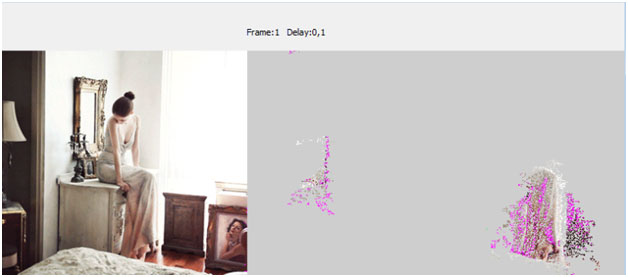
- Порядок действий при оформлении контента – крайне предсказуемый. Пара нажатий и запись уже началась, еще секунда и на экране появился результат, доступный для редактирования, сохранения и передачи друзьям в социальные сети;
- Сценарии применения GifCam обширны – подготовка наглядных инструкций с всплывающими подсказками, генерация развлекательных анимаций для мессенджеров, вывод изображения с веб-камер и сервисов, вроде Twitch или YouTube;
- GifCam старательно оптимизирует каждую анимацию, целиком сохраняя лишь первый кадр, а остальные «отрисовывая» только в тех местах, где происходят хоть какие-то изменения. В результате пока конкуренты предлагают тратить мегабайты на сохранение файлов, тут хватит и 200 килобайт;
- Гибкая настройка FPS, параметров цвета и области для генерации контента. Но «подстраиваться» каждый раз придется вручную – ни шаблонов, ни специальных пресетов с настройками не предусмотрено.
- Встроенный редактор GifCam разрешает вырезать лишние кадры, дублировать уже имеющиеся, настраивать задержку и даже типы переходов.
Скачать
| Операционная система: | Windows XP , Windows 7, Windows 8, Windows 8.1, Windows 10 |
| Разработчик: | BahraniApps |
| Русский язык: | Нет |
| Цена: | Бесплатная |
Назначение и версии
GifCam полностью сосредоточен на анимации. Записывать разработчики предлагают многое – начиная с рабочих моментов (инструкции, презентации с текстом и визуальными подсказками), где в качестве «источника» используются программы или экран компьютера целиком, и заканчивая «вырезками» из потоковых видео и развлекательного контента. Вне зависимости от выбранной концепции инструмент поможет на каждом из этапов, а перед сохранением позволит еще и поверхностно отредактировать полученные материалы.
Распространяется GifCam по модели Freeware: без подписок и платных расширений. Не предусмотрены и специальные коммерческие издания: базовой вариант подойдет и для домашнего использования, и для подготовки контента с последующей публикацией и монетизацией. Единственный способ поддержать разработчика – пожертвовать валюту в разделе About GifCam.
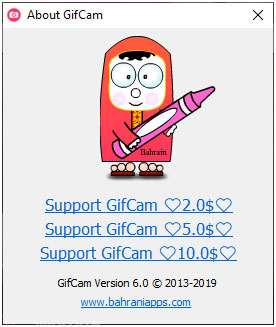
Еще одна отличительная особенность инструмента – установка или распаковка дистрибутива не нужна. GifCam поставляется в формате Portable и с легкостью запускается как с жестких дисков, так и с внешних накопителей.
Системные требования
GifCam официально поддерживается компьютерами с операционными системами семейства Microsoft, начиная с Windows XP (с более ранними версиями ОС возникнут проблемы с совместимостью). Остальные параметры ПК на работоспособность инструмента не влияют: ни с разрядностью операционной системы, ни с мощностью центрального процессора, ни с количеством места на жестком диске (по умолчанию подготовленные анимированные изображения и вовсе сохраняются в оперативной памяти) проблем не возникнет.
Как пользоваться GifCam
Интерфейс у инструмента предсказуемый и почти примитивный: после запуска на экране появится прозрачная рамка, перемещаемая мышью и вручную растягиваемая до нужных границ. Справа подготовлен стандартный блок с кнопками Rec (начать запись), Frame (сохранить отдельный кадр), Edit (открыть редактор), Save (сохранить результат).
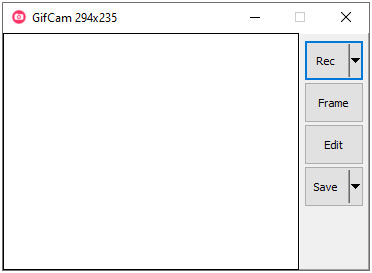
Теоретически – знакомства с интерфейсом уже достаточно для подготовки анимированных изображений и скриншотов: стоит лишь растянуть границы, «нацелиться» на снимаемый контент, а затем – нажать на кнопки Rec и Stop. Но, раз уж разработчики предлагают и дополнительный функционал, то почему бы не разобраться с деталями:
- Настройки рядом с кнопкой Rec. Вызываемая панель сосредоточена вокруг выбора количества кадров, записываемых за секунду (10, 16, 33 – параметр настраивается в Customization), смены размеров области для подготовки контента (Full Screen выбирает весь экран сразу) и параметра Capture Cursor, разрешающего для наглядности выводить на экран еще и изображение курсора мыши.
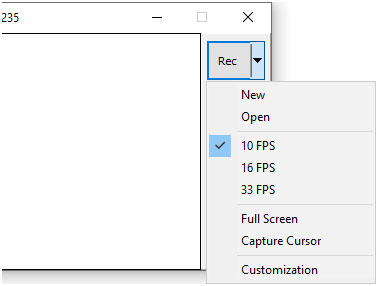
- Раздел Save. Чуть ниже припасены настройки, связанные с цветовой стилистикой (256 Colors, Gray Scale, Monochrome – от выбора зависит «качество» итоговых анимаций, занимаемое место на жестком диске, детализация и насыщенность цветов). Какой вариант выбрать – зависит от желаемого результата. Monochrome поможет окрасить изображения в черно-белый цвет и избавиться от ненужной насыщенности и проблем с контрастностью.
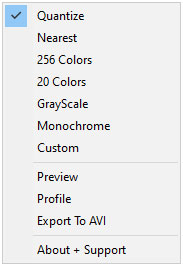
- Предпросмотр. После завершения записи GifCam не начнет автоматически воспроизводить результат и даже не напомнит о такой возможности. А потому выбирать подходящее действие придется через настройки, расположившиеся рядом с кнопкой Save, и пункт меню Preview. Уже через секунду откроется дополнительное окошко, где с заданным количеством кадров (от 10 до 33 и более, в зависимости от выбранной «кастомизации») проиграется анимация.
- Экспорт в AVI. Важная часть предлагаемого контента – полуавтоматическая конвертация контента в видеоролик без сжатия, с сохранением выбранной цветовой стилистики и заданным количеством кадров в секунду. Файлу присваивается название с датой и временем вплоть до последней секунды – удобно, если ведется учет проделанной работы и нужна максимальная точность.
Возможности встроенного редактора
Раздел Edit в GifCam помогает с точностью до последнего кадра настроить, отредактировать и улучшить отснятые материалы. И действовать придется так: сверху разработчики предлагают рассмотреть информацию о кадре (Frame – собственно, кадр, 0 – текущая позиция), а заодно – настроить задержку перед переходом к следующему. Настраивается Delay левой кнопкой мыши – достаточно зажать курсор, а затем – двигать по горизонтали в нужном направлении.
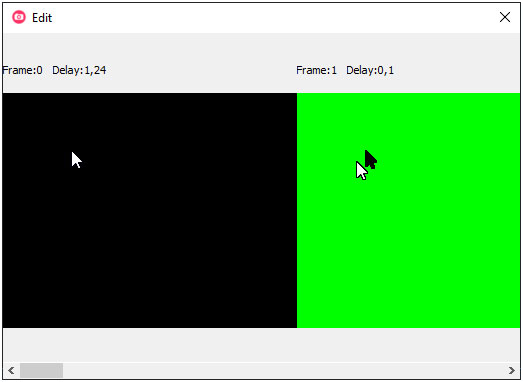
Чем Delay выше, тем и времени пройдет больше перед переходом к следующему фрагменту.
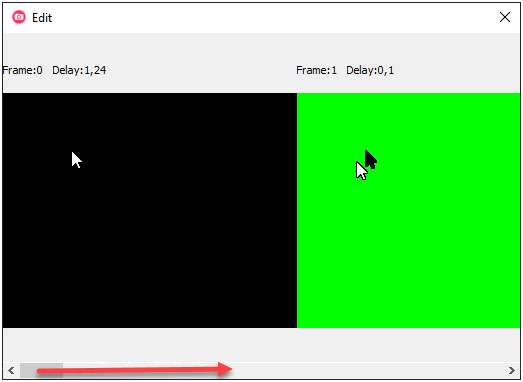
Чуть ниже отображаются, собственно, кадры. Слева – первый, правее – второй, и так вплоть до последнего. Переходить между ними можно и колесиком мыши, и с помощью ползунка, разместившегося в нижней части интерфейса.
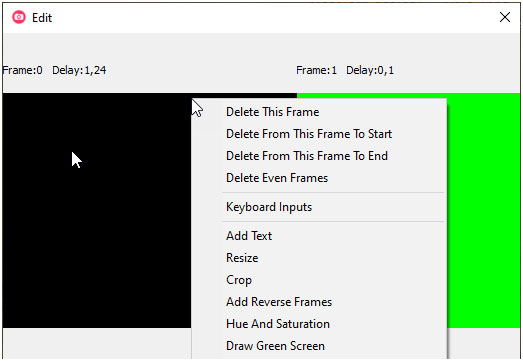
Последний шаг – освоить выпадающее меню, которое открывается при клике правой кнопкой по кадру. Оттуда удаляются ненужные фреймы (кнопки Delete в верхней части интерфейса вырезают текущий, то есть выделенный кадр, все до конца или до начала или каждый четный). Через пункт Keyboard Inputs задаются строгие правила для всей анимации – масштаб, задержка, количество кадров (с 1 по 10 или с 5 по 55). Чуть ниже располагаются кнопки для «разворота» фреймов, увеличения размеров и смены цветовой палитры.
FAQ. Советы и рекомендации
Из-за частых обновлений, выпускаемых для GifCam, сходу разобраться во всех тонкостях предлагаемых разработчиками функций сложно. А потому – вот набор из необязательных, но любопытных находок, способных облегчить жизнь тем, кто мечтает довести каждую анимацию до совершенства:
- Как добавить текст. Вывести поверх анимированных скриншотов и изображений надписи, состоящие из букв, цифр и символов, в GifCam поможет встроенный редактор, вызываемый по кнопке Edit.
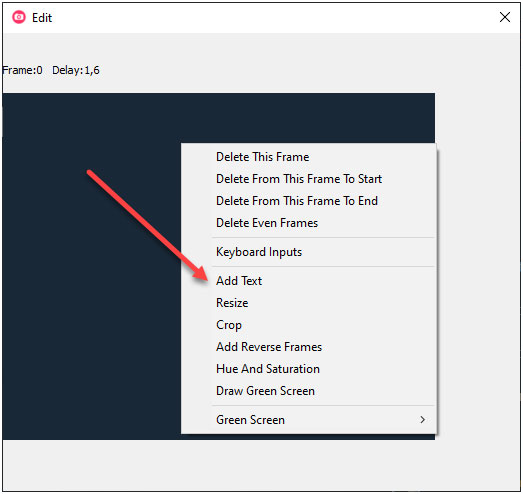 На открывшейся странице «предпросмотра» текст добавляется через контекстное меню и кнопку Add Text.
На открывшейся странице «предпросмотра» текст добавляется через контекстное меню и кнопку Add Text. 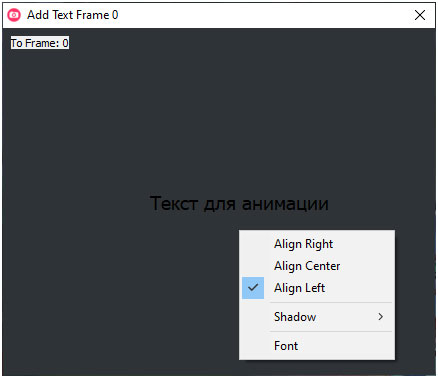 Набранные надписи настраиваются отдельно – снова через контекстное меню. Предусмотрены опции, связанные с выравниванием (по центру, справа или слева), тенью или типом шрифтов. Перемещается текст мышью.
Набранные надписи настраиваются отдельно – снова через контекстное меню. Предусмотрены опции, связанные с выравниванием (по центру, справа или слева), тенью или типом шрифтов. Перемещается текст мышью. - Как настроить насыщенность и оттенки цвета. Текст – не единственная функция, появившаяся с релизом апдейта под номером 6.0. Разработчики добавили в GifCam еще и параметр Hue And Saturation, разрешающий настроить оттенки цвета и насыщенность.
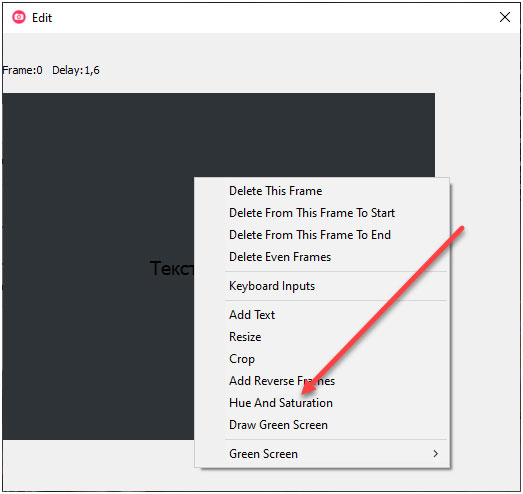 Меняются параметры левой кнопкой мыши: необходимо зажать курсор, а затем вести по горизонтали влево или вправо, пока в статусе не появится нужное значение. Сохраняются выбранные изменения автоматически. Схожим образом контролируются и иные настройки в GifCam, вроде задержки при переходе между записанными кадрами.
Меняются параметры левой кнопкой мыши: необходимо зажать курсор, а затем вести по горизонтали влево или вправо, пока в статусе не появится нужное значение. Сохраняются выбранные изменения автоматически. Схожим образом контролируются и иные настройки в GifCam, вроде задержки при переходе между записанными кадрами. - Как избавиться от критических ошибок. Генерировать анимированные скриншоты через GifCam можно даже на компьютерах с операционной системой Windows XP. Но, несмотря на «всеядность» инструмента и впечатляющую оптимизацию, проблемы и технические неполадки все равно появляются.
И главная тому причина – запуск не от имени администратора.
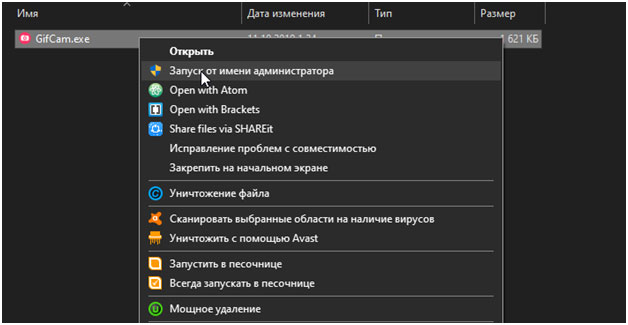
Проблема решается весьма очевидным образом – достаточно нажать правой кнопкой мыши по GifCam.exe и из выпадающего списка выбрать «Запуск от имени администратора».
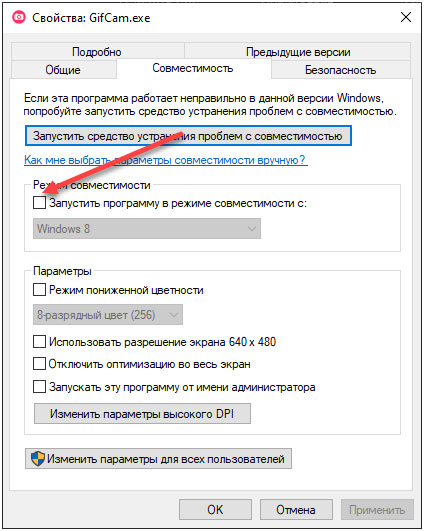
А еще помогают «Свойства» и параметр «Совместимость». Выставлять значения рекомендуется в зависимости от текущей версии операционной системы Windows: для той же «десятки» подойдет вариант с XP.
Видео по теме
Видео ролик на тему настройки и использования GifCam:
Источник: rusprogi.com
Создание и редактирование анимаций с помощью GifCam
 Следуйте за нами на нашей фан-странице, чтобы получать уведомления каждый раз, когда появляются новые статьи.
Следуйте за нами на нашей фан-странице, чтобы получать уведомления каждый раз, когда появляются новые статьи. ![]() Facebook
Facebook
1- Что такое GifCam?
GifCam это бесплатная программа обеспечения, создающая анимацию с простыми манипуляциями. Она работает как Camera, расположенная наверху всех окон, помогающая пользователю сфотографировать любой желаемый регион и сохранить как анимационные изображения. Данная программа предоставляет многие методы создания анимацонных изображений высокого качества.
GifCam фотографирует регион или весь экран и сохраняет как анимационное изображение. Созданный продукт сохраняется в файле GIF (Или AVI) с маленьким размером.
Принцип работы GifCam это непрерывно фотографировать желаемый пользователю регион. Каждая сделанная фотография это рамка (Frame). GifCam автоматически сравнивает разницу между предыдущей и последующей рамкой и переизображает (render) разницу пикселей и увеличивает задержку (delay) для кадра, если последующие кадры не имеют изменений. Основываясь на данном принципе создается продукт как файл GIF с малым размером, но очень хорошим качеством изображения.
Главные свойства GifCam:
- Сфотографировать регионы экрана или весь экран и сохранить как анимационное изображение.
- Поддерживает многие анимационные методы.
- Автоматически распознает совпадающую рамку (frame)
- Добавляет текст в рамку
- Редактирует рамку (frame)
- Фотографирует движение мыши
Смотрите так же:
2- Download GifCam
Новейшая версия GifCam на данный момент (11-2017) это 5.0.
- GifCam 5.0 (Google Drive)
- https://gifcam.en.uptodown.com/windows/download (Version 6.0 — 2020)
3- Использование GifCam
Программа GifCam состоит только из одного файла gifcam.exe. Окно GifCam открывается, вы можете изменить желаемый регион, который вы хотите сфотографировать для создания анимационного изображения.
Использовать опцию «Full Screen» если вы хотите записать весь экран, и использовать «Capture Cursor» если вы хотите снять изображение двигающейся мыши в регионе записи GifCam.
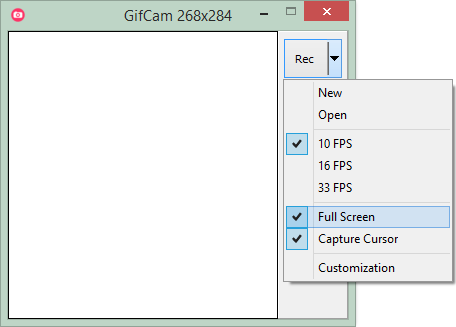
После выравнивания нужного региона для записи, нажмите на кнопку «Rec» чтобы начать запись.
После завершения записи вы можете сохранить результат как файл. Здесь вы имеете другие опции для получения качества результата, и формат созданного файла.
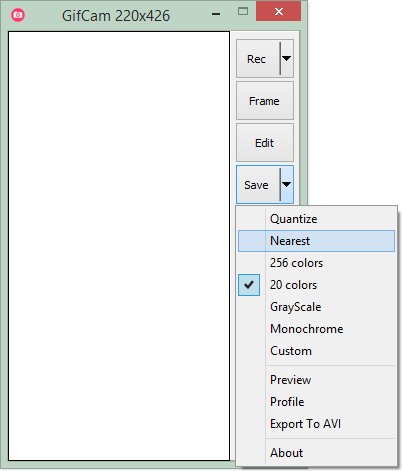
- Quantize: Создать изображение с наилучшим качеством.
- 256 colors: Оставить только 256 цветов на изображении (Емкость будет компактнее)
- GrayScale: Создать анимацио с 2 цветами белый и черный.
- Monochrome: Монохром (monochrome).
- Preview: Просмотр результата перед тем, как сохранить как файл.
- Export To AVI: Выбрать формат результата как AVI (Формат video), если не выбрать данную опцию, созданный файл будет иметь формат GIF.
Далее являются некоторые результаты, основанные на опциях качества.
Monochrome:
4- Редактирование анимации
Использовать функцию «Open» чтобы открыть файл GIF, который вы хотите редактировать.
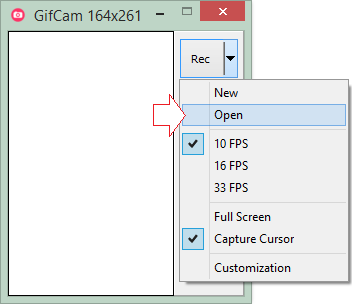
Потом нажмите на Edit.
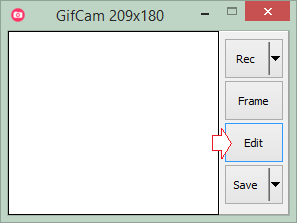
На окне «Edit» вы можете увидеть рамки (Frame). Frame 0 является первым изображением. Следующие Frame имеют зеленые регионы. Это позиции где пиксели (Fixel) не меняются по сравнению с предыдущим frame, будут считаться как прозрачные (transparent) регионы.
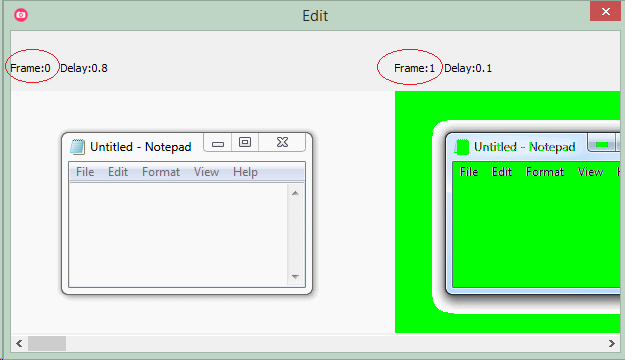
Нажать на правую кнопку мыши на Frame, которую вы хотите редактировать.
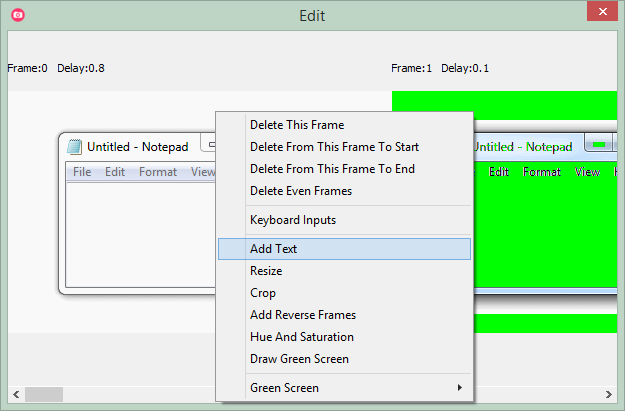
Убрать опцию «Show Green Screen»:
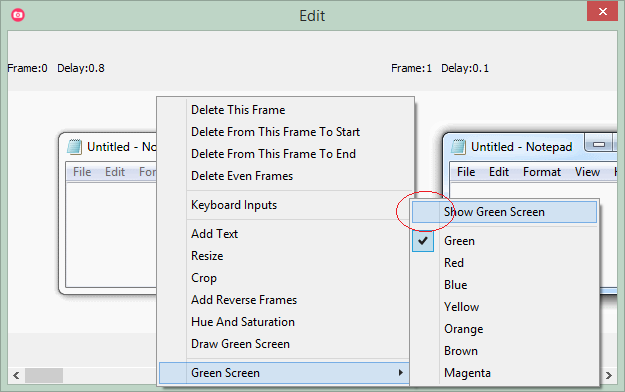
Delete This Frame
Удалить выбранный Frame
Delete From This Frame to Start
Удалить Frame начиная с первого Frame до выбранного Frame.
Delete From This Frame to End
Удалить Frame начиная с выбранного Frame до последнего Frame.
Delete Even Frames
Удалить Frame с четным номером.
Keyboard Inputs
- Редактирования времени задержки (delay) для выбранной Frame (Или всех).
- Редактирования размеров всех Frame.
- Удалить Frame с позиции N1 до позиции N2.
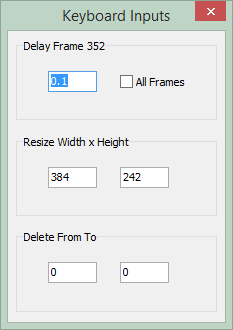
Добавить текст в текущий Frame.
Изменить размер всех Frame.
Отрезать (crop) дл всех Frame, оставить только нужные вам регионы.
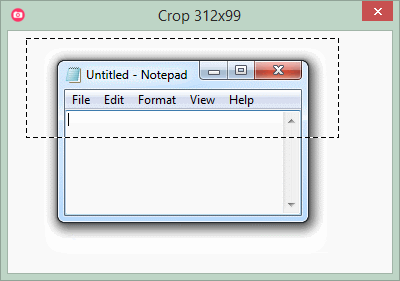
Результат после Crop (Отрезать).
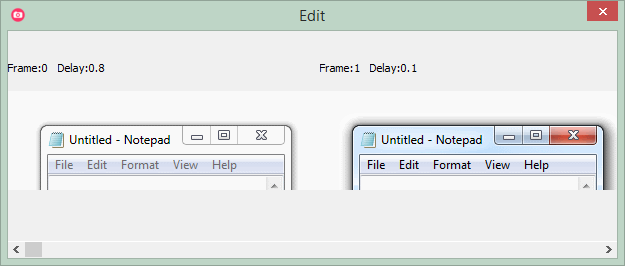
Add Reverse Frames
Добавить перевернутые Frame в конце. Например ваша анимация имеет 10 Frame (F0, F1, . F9), после использования данной функции Frame (F9, F8. F0) будут добавлены в конце, таким образом ваша анимация будет иметь 20 Frame.
Draw Green Screen
Нарисовать (draw) прозрачный регион.
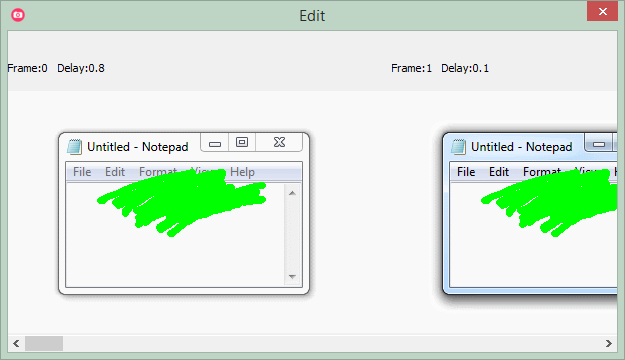
View more Tutorials:
Maybe you are interested
Это онлайн курс вне вебсайта o7planning, который мы представляем, он включает бесплатные курсы или курсы со скидкой.

 Python 3 For Beginner — Object-Oriented Programming
Python 3 For Beginner — Object-Oriented Programming
 * * Getting Started with Amazon Web Services
* * Getting Started with Amazon Web Services
 iOS 11, Swift 4, CoreML, ARKit Express With Projects
iOS 11, Swift 4, CoreML, ARKit Express With Projects
 JavaFX tutorial: Learn JavaFX with Examples
JavaFX tutorial: Learn JavaFX with Examples
 Build Apps with ReactJS: The Complete Course
Build Apps with ReactJS: The Complete Course
 Learn iPython: The Full Python IDE
Learn iPython: The Full Python IDE
 SQL From Scratch Using Oracle SQL Developer and TOAD
SQL From Scratch Using Oracle SQL Developer and TOAD
 Java Spring and Hibernate:create a crud application
Java Spring and Hibernate:create a crud application
 * * C++, Short and Sweet, Part 1
* * C++, Short and Sweet, Part 1
 Learning Oracle Application Express ( Oracle Apex ) Training
Learning Oracle Application Express ( Oracle Apex ) Training
 How to Extract Data from Multiple Oracle Tables Using SQL
How to Extract Data from Multiple Oracle Tables Using SQL
 Oracle APEX Techniques
Oracle APEX Techniques
 Angularjs Live Project
Angularjs Live Project
 Learn Spring Boot — Rapid Spring Application Development
Learn Spring Boot — Rapid Spring Application Development
 The Complete TDD Course: Master Ruby Development with RSpec
The Complete TDD Course: Master Ruby Development with RSpec
 Phonegap JS Apps
Phonegap JS Apps
 MongoDB: Learn Administration and Security in MongoDB
MongoDB: Learn Administration and Security in MongoDB
 Mastering Thymeleaf with Spring Boot
Mastering Thymeleaf with Spring Boot
 Mastering HTML5 Canvas
Mastering HTML5 Canvas
 New to Python Automation. Try Step by Step Python 4 Testers
New to Python Automation. Try Step by Step Python 4 Testers
 Learn C++ by Creating
Learn C++ by Creating
 Learn React Redux to build faster web app
Learn React Redux to build faster web app
 Learn Hibernate 4 : Java’s Popular ORM Framework
Learn Hibernate 4 : Java’s Popular ORM Framework
Источник: betacode.net